ps打造頹廢殘壁破舊立體文字效果教程
時間:2024-02-25 06:45作者:下載吧人氣:32
先看一下最終效果:

1.載入一個銹跡紋理圖片來當做背景。

點擊圖層面板下方的“創建新的填充或調整圖層”選擇以下圖層調節選項
色階
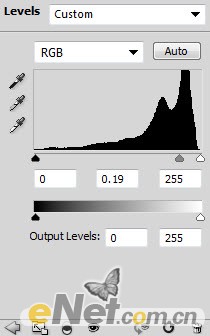
在選中色階的圖層蒙版狀態下,在畫布上將銹跡部分涂抹出來,讓其不被色階調整,下面是色階蒙版里的效果

黑白

你將得到如下效果

2.打開石頭地面圖片。使用“套索工具”設置羽化為30px,如圖選擇一個選區

復制并粘貼到畫布上,用一個軟角橡皮擦將硬邊涂抹掉

添加一個“黑白”圖層調整選項
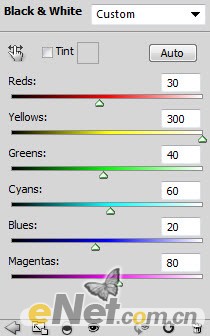
選擇圖層樣式,在里面將樣式里的模式選擇為“疊加”,如下圖
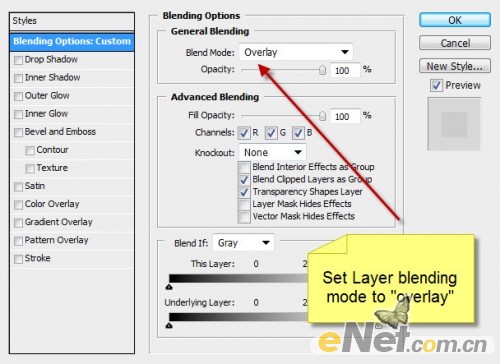
使用硬角畫筆,選擇顏色為深紅色,然后設置筆尖為5,新建圖層在地面繪制不規則紅線,如下圖所示

3.下載一個字體,在畫布上鍵入如下字體

我們只需要輕微的文本顯示效果,所以將文本的圖層混合模式設置為“疊加”如下圖所示

新建一個層,用一個柔角黑色畫筆在文本下繪制一些陰影

復制文本層,使用自由變換工具,稍微縮小如下圖所示,并改變圖層混合模式為“疊加”
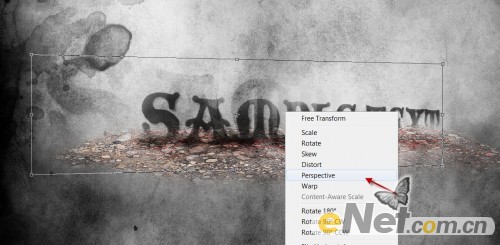
重復上一步,然后選擇“濾鏡>模糊>運動模糊”并如下設置
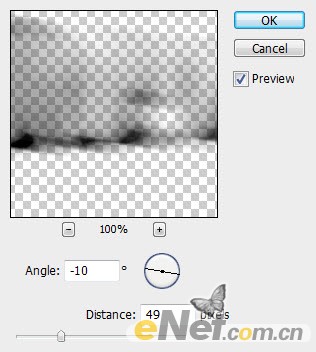
你將得到如下效果

4.使用云筆刷,在畫布文字周圍繪制云環繞效果。

使用“橡皮擦”工具將邊緣涂抹,讓它有流動的感覺


你將得到如下效果

5.打開巖石圖片。使用了“套索工具”選區一部分紋理。

復制并粘貼到畫布,覆蓋住文本

回到文本層,按住Ctrl鍵,使用鼠標點擊文本略縮圖,調出選區

反向選擇點擊菜單中的“編輯>清除”得到巖石文字輪廓。按住Ctrl鍵單擊石頭輪廓圖層的略縮圖,選擇移動工具,按住Atl鍵在多按幾次鍵盤上
的右方向鍵,得到下圖所示的立體效果

選擇“橡皮擦”工具,用下圖所示的筆尖
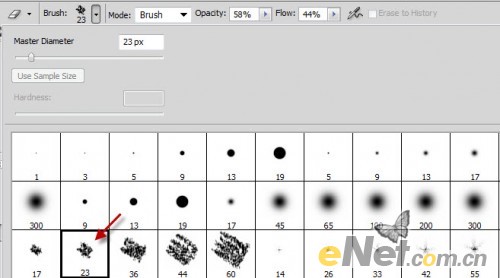
仔細的將文本和地面的結合處擦的自然

6.最后來添加一些紋理完成這個效果。使用套索工具設置羽化為30px,如下繪制個選區,并用黑色填充。

使用“濾鏡>渲染>纖維”并如下調整。
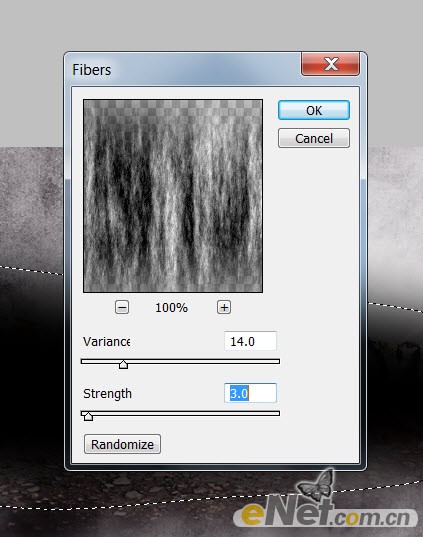
改變混合樣式模式為“強光”并設置不透明度為50%,得到如下效果
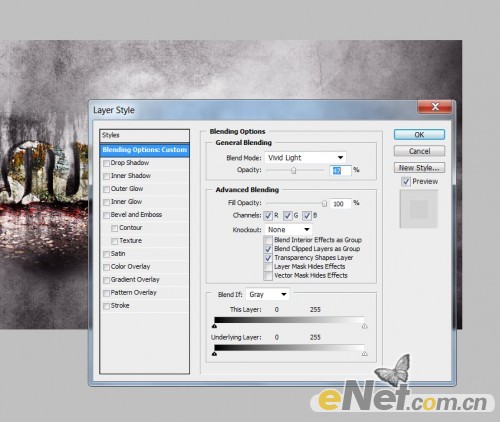
復制纖維層并改變它的混合模式為“濾色”,把透明度設置為40%,得到如下效果

最后使用“色彩平衡”做顏色的調整
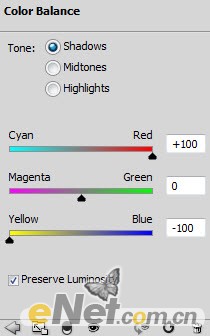
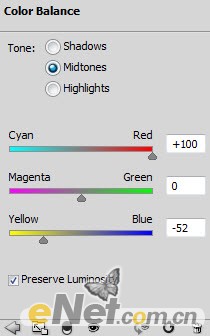
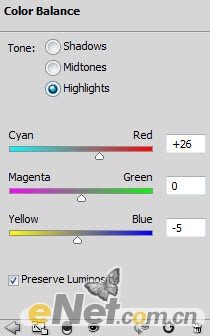
選擇色彩平衡的圖層蒙版,在畫布上涂抹除文字以外的區域,下面是蒙版中的效果

這樣我們得到最終效果

網友評論